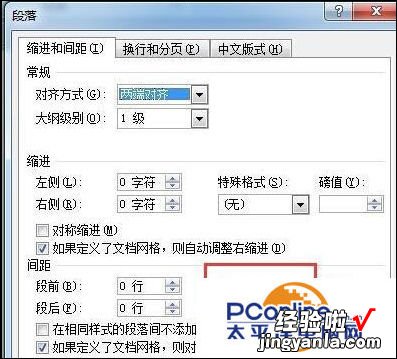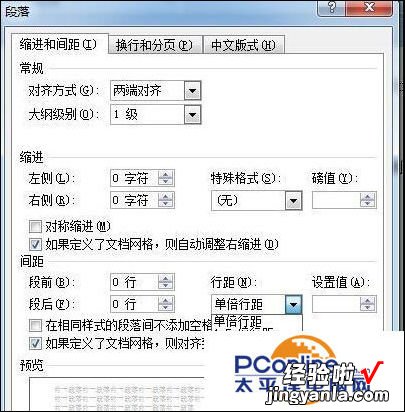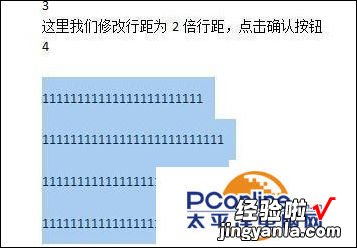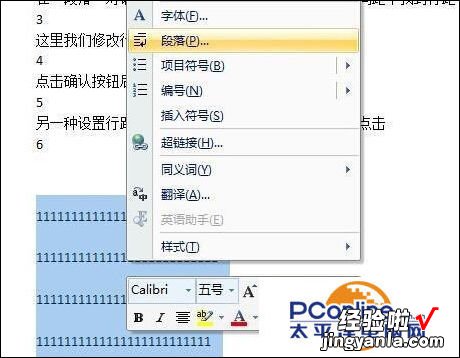1.word行距怎么设置?word进行调整行距是排版的一种方式 。
2.word进行行距调整在排版事经常用到,那么word行距怎么设置?下面小编就为大家介绍word行间距设置方法,来看看吧!软件版本:软件大?。喝砑谌ǎ菏视闷教ǎ篤istaWin7下载http://dl.pconline.com.cn/html_2/1/82/id=8870&pn=0.html方法/步骤我们需要把下面的几行1之间的行距变大一点给如何做呢?选择需要调整的这几行,如果是全部内容,按键盘上Ctrl A(全选快捷键)选择“开始”菜单下方的段落选择卡,打开“段落对话框”在“段落”对话框,选中“缩进和间距”选项卡 , 在间距中找到行距这里我们修改行距为2倍行距点击确认按钮后,就可以看到刚刚设置的行距另一种设置行距的方法:选中需要设置的行距 , 右键点击—选择段落,即可打开“段落”对话框,进行进一步设置以上就是word行间距设置方法图解,操作很简单的 , 大家按照上面步骤进行操作即可,希望能对大家有所帮助!
【word文件行距怎么设定 word行距怎么设置】